Hiện tại Microsoft chỉ mới cung cấp bản dùng thử Windows 10 cho người dùng, nhưng bạn vẫn có thể sử dụng một số thủ thuật trong bài viết để giúp tối ưu hóa và trải nghiệm nhiều tính năng mới có trong hệ điều hành Windows 10 trên máy tính của mình.
Bạn đang đọc: 7 thủ thuật giúp tận dụng tối đa các tính năng trong Win 10
7 THỦ THUẬT GIÚP TẬN DỤNG TỐI ĐA CÁC TÍNH NĂNG TRONG WIN 10
Để khám phá và hoàn toàn làm chủ những tính năng mới trong phiên bản hệ điều hành Windows mới nhất của Microsoft, bạn có thể tham khảo 7 thủ thuật giúp tận dụng tối đa các tính năng trong Win 10 mà Sửa chữa Laptop 24h chia sẻ trong bài viết dưới đây.
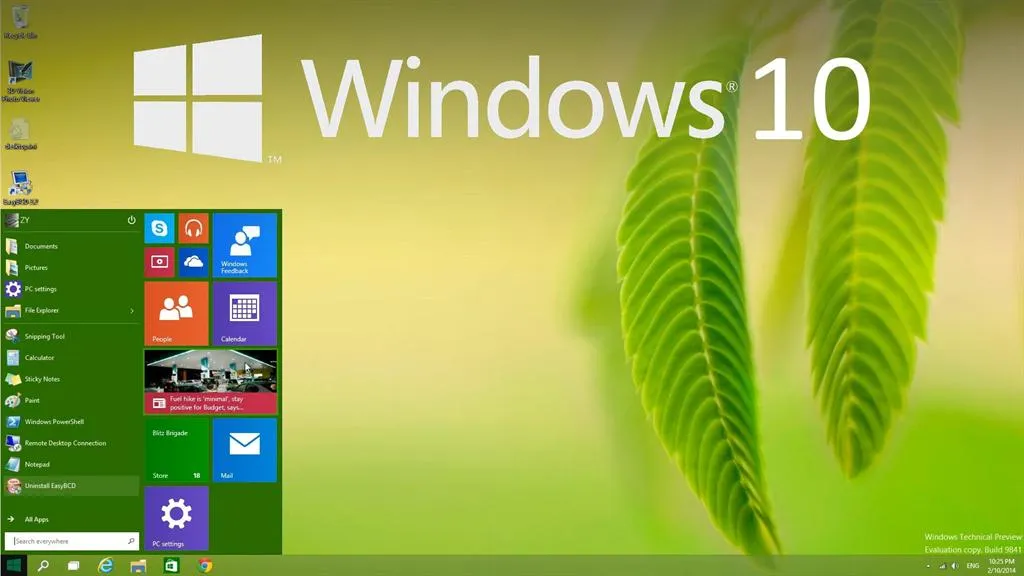
1. Tùy biến Start Menu
Trình đơn Start Menu đã trở lại và là một tính năng rất được hoan nghênh trong hệ điều hành Windows mới nhất của Microsoft. Không mang phong cách cũ như trong các phiên bản trước đây, thay vào đó Windows 10 kết hợp chế độ Live Tile hiện đại với giao diện cảm ứng thân thiện người dùng như trong Windows 8.
Bạn có thể tùy biến Start Menu trong Windows 10 theo cách của mình chỉ cần bằng cách nhấn và giữ con trỏ chuột vào các cạnh của hộp Start và điều chỉnh kích thước theo mong muốn.
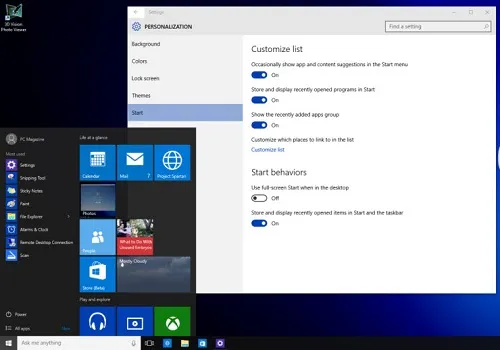
Có nhiều thiết lập hơn cho trình đơn Start Menu bằng cách truy xuất từ mục Settings > Personalization > Start trong phần Control Panel của Windows 10. Từ đây, bạn thậm chí có thể kích hoạt lại trang Start Page ở chế độ toàn màn hình. Bạn cũng có thể bật hoặc tắt danh sách ứng dụng gần đây, nhóm gần đây cùng các đề xuất nội dung và ứng dụng, đồng thời nhận được tùy chọn Customize List cho phép chọn các liên kết xuất hiện bên dưới các mục thường xuyên, chẳng hạn như Settings, Explorer,…
2. Thiết lập Cortana
Không như Siri của Apple hay Google Now của Google, trợ lý kỹ thuật số Cortana trong Windows 10 cho phép bạn kiểm soát những gì nó biết về bạn để có thể cung cấp những nhắc nhở liên quan và hiển thị thông tin bổ ích. Có thể làm điều này bằng cách chọn một số tùy chọn trong mục Notebook của Cortana, trong sổ danh bạ Contacts và trong ứng dụng Maps.
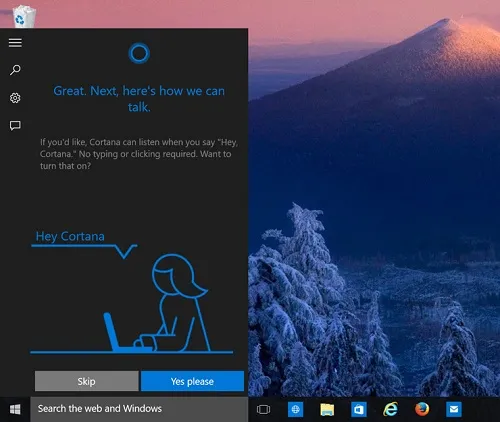
Tương tự Google Now, Cortana có thể lắng nghe các cụm từ khóa và đưa ra câu trả lời theo yêu cầu. Nhưng để làm được như vậy, trước hết bạn cần phải kích hoạt “nữ trợ lý” này lần đầu tiên bằng cách nhấn vào ô tìm kiếm của Windows 10. Điều này cũng cho phép Cortana sử dụng chức năng định vị, micro, danh bạ, email, tin nhắn và lịch sử trình duyệt của bạn, mặc dù bạn có thể điều chỉnh riêng các mục này. Cortana có thể hiển thị cho bạn tin tức thời sự, thể thao và thông tin thời tiết, hay thậm chí còn có thể kể chuyện cười.
3. Thiết lập Continuum
Continuum là nền tảng cho phép tự động thực hiện chuyển đổi giao diện tùy thuộc vào chế độ hoạt động laptop hay tablet. Chế độ này nên được kích hoạt nhất là khi bạn đang chạy Windows 10 trên một tablet hoặc laptop lai, hoặc trên máy tính để bàn trang bị màn hình cảm ứng.
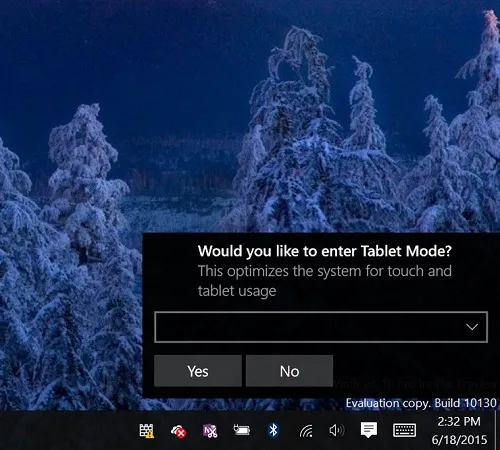
Ví dụ, nếu đang sử dụng Surface Pro 3, khi kéo bàn phím Type Cover ra bạn sẽ thấy một thông báo hỏi có muốn chuyển sang chế độ máy tính bảng hay không. Đây là màn hình Start Screen và bất kỳ ứng dụng hiện đại đều có thể được chạy ở chế độ toàn màn hình, giống như trong Windows 8.1.
4. Sử dụng Virtual Desktop
Windows 10 cho phép người dùng có thể chạy cùng lúc trên nhiều màn hình desktop ảo (Virtual Desktop) khác nhau. Đây là một tính năng cho phép chuyển đổi nhanh chóng giữa các ứng dụng đang chạy và được đánh giá tốt hơn nhiều so với các hệ điều hành để bàn khác.
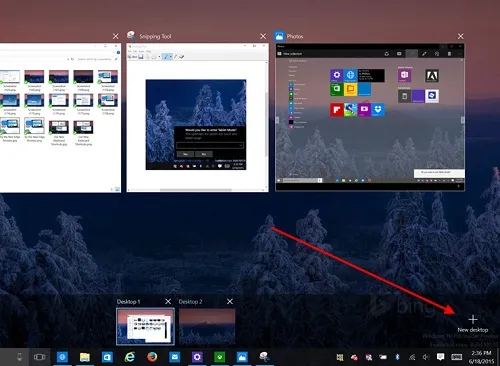
Để làm việc với các màn hình nền ảo này, chỉ việc nhấn vào biểu tượng đa màn hình (multi-screen) bên cạnh hộp tìm kiếm trên thanh công cụ rồi nhấn vào ký hiệu dấu cộng ở góc bên phải của thanh tác vụ để thêm một desktop ảo vào danh sách màn hình ảo đang chạy. Sau đó, để chuyển đổi giữa các màn hình nền, bạn có thể nhấn nút multi-screen một lần nữa rồi chọn ảnh thu nhỏ (thumbnail) của desktop mà bạn muốn chuyển sang.
5. Thiết lập ứng dụng Mail mới
Ứng dụng email đi kèm trong Windows 10 được đánh giá tốt hơn so với các phiên bản trước đây. Nó có giao diện được sắp xếp theo nội dung các cuộc hội thoại với bảng xem trước nội dung email, tích hợp các nút để truy xuất lịch làm việc và các ứng dụng danh bạ hiện đại. Bạn có thể thêm nhiều tài khoản mail từ bất kỳ nhà cung cấp nào vào ứng dụng Mail mới của Windows 10, từ các dịch vụ email như Outlook.com, Hotmail, Exchange, Exchange ActiveSync, Office 365, Google, iCloud,…
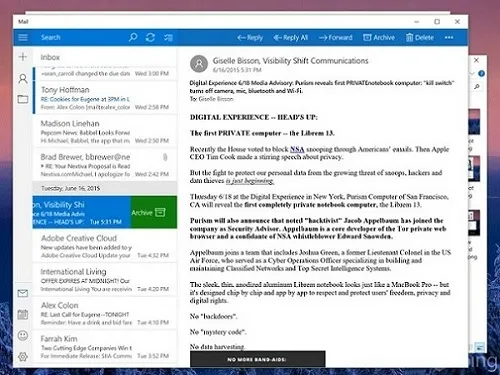
Bạn có thể dễ dàng quản lý tất cả tài khoản email của mình với một giao diện người dùng duy nhất. Giờ đây, người dùng không phải mất nhiều thời gian đăng nhập vào các trang web khác nhau để lấy thông tin vì đã có ứng dụng Mail khá hoàn thiện này.
6. Thử dùng trình duyệt Edge mới
Nhiều người dùng chán trình duyệt Internet Explorer vì thiếu khả năng tương thích với một số trang web mới, hiệu suất chậm chạp. Tuy các phiên bản IE gần đây đã được cải thiện đáng kể nhưng Microsoft vẫn quyết định tung ra một trình duyệt Edge hoàn toàn mới trong Windows 10 với nhiều tính năng hấp dẫn.
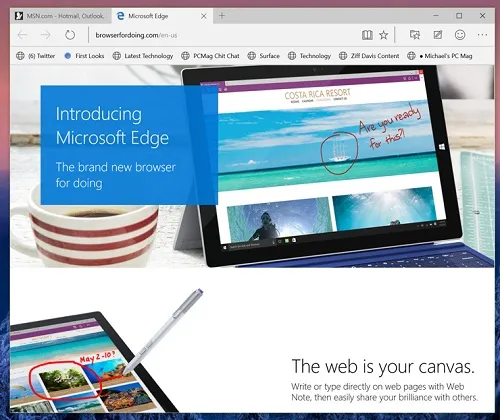
Trình duyệt Edge cung cấp tốc độ và khả năng tương thích hiện đại. Ứng dụng cũng cung cấp các công cụ không tìm thấy trong IE, bao gồm tính năng chú thích trang web, chế độ Reading View và nhiều tiện ích mở rộng.
7. Sử dụng các phím tắt bàn phím mới
Phiên bản Windows 10 có thêm một số phím tắt bàn phím mới. Chẳng hạn, nếu giữ phím Windows và sau đó nhấn phím mũi tên qua phải rồi nhấn phím mũi tên lên trên, cửa sổ chương trình đang mở sẽ di chuyển đến góc phần tư phía trên bên phải của màn hình Windows.
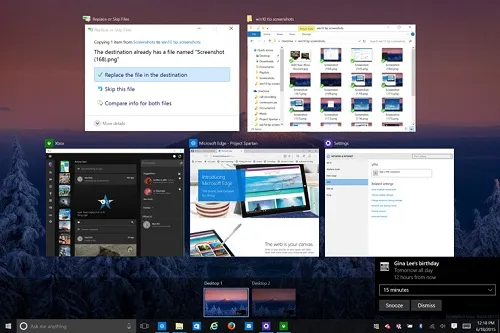
Trong khi đó, tổ hợp phím Windows-Tab sẽ mở ra danh sách hiển thị tất cả chương trình đang chạy và các desktop ảo. Để tạo một desktop ảo mới, hãy nhấn tổ hợp phím Windows-Ctrl-D. Tổ hợp phím Windows-C sẽ giúp bạn ra lệnh bằng giọng nói cho Cortana và khi nhấn phím Windows-S thì Cortana sẽ cung cấp thông tin thời tiết, thể thao và tin tức.
Cách khắc phục khi màn hình laptop bị xoay ngược
Trên đây là 7 thủ thuật giúp tận dụng tối đa các tính năng trong Win 10, với những thủ thuật này, S24h hi vọng bạn sẽ có thể sử dụng các tính năng trong Windows 10 đạt hiệu quả cao nhất.
Chúc bạn thành công!
Chia sẻ thủ thuật
